Winter Berry

Tutorial original aqui
Gracias Titoune por dejarme traducir tus tutoriales
Merci Titoune de m'avoir autorisé à traduire tes tutoriels
Tanto el tutorial como su traducción se registran regularmente en twi
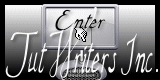
Para su realización nos hará falta:
Material
Filtros
Filter Unlimited 2 / Edges, Round Round Edge 18
Puedes encontrar estos filtros aqui
Abrir los tubes, y elementos en el Psp. Duplicarlos (Shift+D) y cerrar los originales
Los elementos de Scrap usados son una creación "Creative Scraps"
Scrap completo "Winter Berry"
*** Nota ***
Este tutorial ha sido realizado en el sistema operativo Windows 7 (Seven)
La mayor parte de los filtros usados están importados en los Filtros Unlimited 2.
Si trabajas este tutorial con los filtros no importados, es posible que los efectos queden muy diferentes
El tutorial ha sido creado con la versión X5 del Psp. Si usas versiones anteriores (a la X)
puede ser que el resultado difiera
Si quieres puedes ayudarte de la regla para situarte en la realización del tutorial
Marcador (Arrastra con el raton)

1. Abrir una nueva imagen blanca de 750 x 600 pixeles
Selecciones_ Seleccionar todo
Selecciones_ Modificar_ Contraer_ 35 pixeles
2. Capas_ Nueva capa de trama
Activar el elemento ditz_wbg3
Edición_ Copiar
Edición_ Pegar en la selección
Selecciones_ Invertir
3. Capas_ Nueva capa de trama
Activar el elemento ditz_wbg1
4. Ajustar_ Matiz y Saturación_ Colorear
Matiz_ 131 Saturación_ 195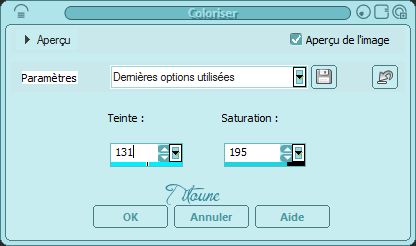
5. Efectos_ Efectos de Reflexión_ Espejo Giratorio
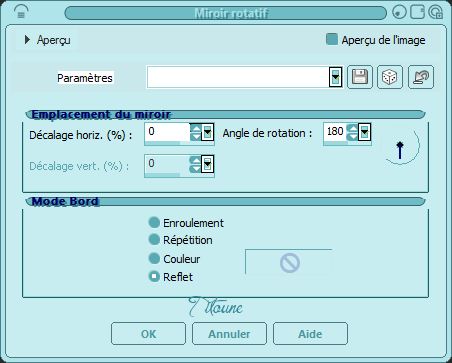
6. Efectos_ Efectos de distorsion / Coordenadas Polares

7. Efectos_ Efectos de Reflexión_ Caleidoscopio
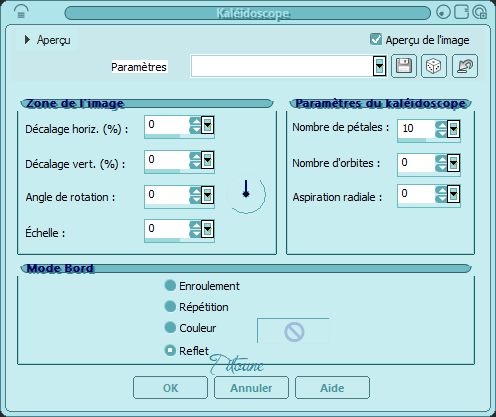
Edición_ Copiar
Regresar a nuestro trabajo con la selección activa
Edición_ Pegar en la selección
8. Efectos / Efectos 3D / Biselado interior
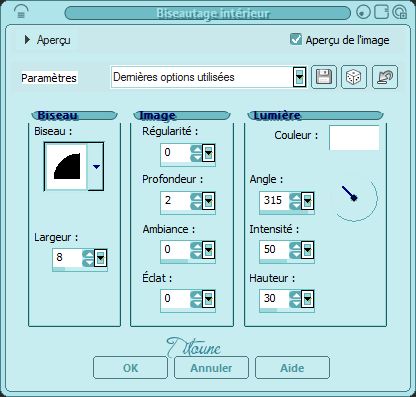
Selecciones_ Anular selección
Capas_ Organizar_ Enviar al frente
Capas_ Duplicar
9. Situaros sobre la capa original
Efectos_ Efectos de Textura_ Mosaico de vidrio

Efectos_ Efectos de Borde_ Realzar
10. Imagen_ Cambiar de tamaño_ Redimensionar al 95%
Todas las capas sin seleccionar
11. Efectos / Efectos Geométricos_ Círculo
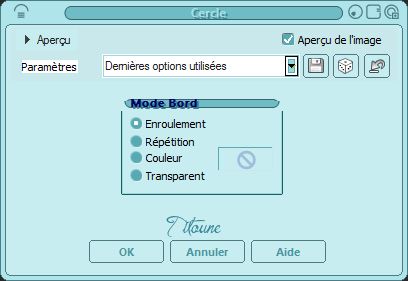
Llamar esta capa Círculo
12. Activar la varita mágica_ Clic en el centro del círculo
Capas_ Nueva capa de trama
Capas_ Organizar_ Enviar abajo
13. Activar la imagen 5c2bb243
O una de vuestro gusto
En el ejemplo
Clic derecho sobre la imagen_ Convertir en capa de fondo
14. Efectos_ Complementos_ Filter Unlimited 2 / Edges, Round Round Edge 18
Edición_ Copiar
Regresar a nuestro trabajo
Edición_ Pegar en la selección
Selecciones_ Anular selección
15. Situaros sobre la capa Círculo
Efectos_ Efectos 3D_ Sombra en el color #157f810, 0, 50, 5

Repetir esta sombra en la capa borde, en la parte superior de la paleta
16. Activar el elemento "titoune_isicicle"
Edición_ Copiar
Edición_ Pegar como nueva capa
17. Activar el elemento 68cc99ca (bonhommes de neige)
Edición_ Copiar
Edición_ Pegar como nueva capa
Colocar en el paisaje
Ver modelo final
18. Efectos_ Efectos 3D_ Sombra en el color #157f81
3, 3, 30, 3

19. Activar el elemento ditz_wbct (Sapin)
Edición_ Copiar
Edición_ Pegar como nueva capa
Activar la varita mágica_ Modo añadir
Seleccionar el tronco y la estrella del pino
Selecciones_ Invertir
Ajustar_ Matiz y Saturación_ Colorear
Matiz_ 160 Saturación_ 226
Selecciones_ Anular selección
Colocar en la parte inferior derecha
Ver modelo final
Efectos_ Efectos 3D_ Sombra
Mismos valores que la vez anterior
20. Activar el elemento ditz_wbpc5ty3 (pomme de pin)
Edición_ Copiar
Edición_ Pegar como nueva capa
Colocar en la parte inferior derecha
Ver modelo final
Efectos_ Efectos 3D_ Sombra
Mismos valores que la vez anterior
21. Activar el elemento ditz_gamjp (cloche)
Edición_ Copiar
Edición_ Pegar como nueva capa
Colocar en la parte inferior derecha
Ver modelo final
Efectos_ Efectos 3D_ Sombra
Mismos valores que la vez anterior
22. Activar el elemento ditz_wbpcj267 (pomme de pin 2)
Edición_ Copiar
Edición_ Pegar como nueva capa
Colocar en la parte inferior izquierda
Ver modelo final
Efectos_ Efectos 3D_ Sombra
Mismos valores que la vez anterior
23. Activar el elemento ditz_wbstr (étoile)
Edición_ Copiar
Edición_ Pegar como nueva capa
Colocar en la parte superior izquierda
Ver modelo final
Efectos_ Efectos 3D_ Sombra
Mismos valores que la vez anterior
24. Activar el elemento ditz_wbfr1 (boule)
Edición_ Copiar
Edición_ Pegar como nueva capa
Colocar en la parte superior derecha
Ver modelo final
Efectos_ Efectos 3D_ Sombra
Mismos valores que la vez anterior
25. Activar el elemento Winter-Word-Art
Edición_ Copiar
Edición_ Pegar como nueva capa
Ajustar_ Matiz y Saturación_ Colorear
Mismos valores que la vez anterior
Colocar en la parte superior
Ver modelo final
Efectos_ Efectos 3D_ Sombra
Mismos valores que la vez anterior
26. Activar el elemento ditz_gu8774 (Luge)
Edición_ Copiar
Edición_ Pegar como nueva capa
Colocar en la parte inferior
Ver modelo final
Efectos_ Efectos 3D_ Sombra
Mismos valores que la vez anterior
27. Activar el elemento ditz_wbjag
O el personaje de vuestro gusto
Edición_ Copiar
Edición_ Pegar como nueva capa
En el ejemplo Titoune ha coloreado la ropa del personaje
Ajustar_ Matiz y Saturación_ Colorear
Mismos valores que la vez anterior
Colocar en la parte inferior
Efectos_ Efectos 3D_ Sombra
Mismos valores que la vez anterior
28. Activar el elemento ditz_wpsfhs1 (flocon)
Edición_ Copiar
Edición_ Pegar como nueva capa
Colocar en la parte superior
Ver modelo final
29. Efectos_ Efectos Reflexión_ Espejo Giratorio
Mismos valores que la vez anterior
Efectos_ Efectos 3D_ Sombra
Mismos valores que la vez anterior
Firmar vuestro trabajo en nueva capa
Capas_ Fusionar visibles
Guardar en formato Jpg
Hemos terminado nuestro trabajo
Espero que hayas disfrutado haciéndolo tanto como Titoune creándolo
Si tienes algún problema contacta con Titoune o en el correo de la web
El grupo PSP de Titoune
La Danse des Pinceaux
Titoune
Creado el 2 de Diciembre de 2012
